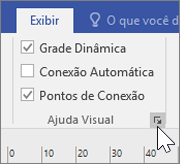Dica: O vídeo não está no seu idioma? Experimente selecionar Legendas ocultas
Experimente!
Para causar uma impressão profissional, use a régua, guias e grade para organizar e posicionar as formas de modo organizado em seus desenhos.
Mostrar ou ocultar as réguas
-
Para mostrar a Régua, selecione Exibir e marque a caixa de seleção Régua.
-
Para ocultar a Régua, selecione Exibir e desmarque a caixa de seleção Régua.
Trabalhar com Guias
-
Para mostrar Guias, selecione Exibir e marque a caixa de seleção Guias.
-
Para ocultar Guias, selecione Exibir e desmarque a caixa de seleção Guias.
-
Arraste uma guia da régua horizontal ou vertical para a página de desenho.
-
Arraste uma forma até a guia até um ponto de conexão da forma se encaixar nela.
-
Arraste uma guia para mover as formas conectadas a ela.
-
Para remover uma guia, selecione-a e pressione Excluir.
Mostrar ou ocultar a grade
-
Para mostrar a Grade, selecione Exibir e marque a caixa de seleção Grade.
-
Para ocultar a Grade, selecione Exibir e desmarque a caixa de seleção Grade.
Ajustar as formas para réguas, grade e guias
-
Selecione Exibir > Mais > Ajustar e Associar.
-
Selecione as opções Ajustar a desejadas.
-
Para ajustar as formas à grade, selecione Grade.
-
Para ajustar as formas às guias, selecione Guias.
-
Para ajustar as formas às réguas, selecione Subdivisões de régua.
-
-
Selecione OK.
Exibir um diagrama no modo de apresentação
-
Para exibir um desenho no modo de tela inteira, selecione Exibir > Modo de Apresentação.
-
Para mover de página em página, selecione uma área em branco do desenho.
-
Para fechar o modo de apresentação, pressione Esc.